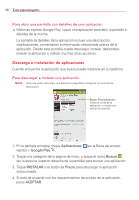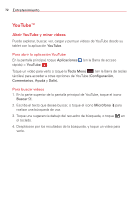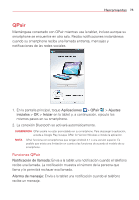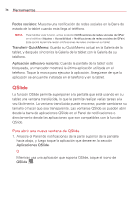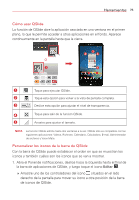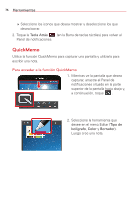LG VK810 Owners Manual - Spanish - Page 76
QSlide, Para abrir una nueva ventana de QSlide
 |
View all LG VK810 manuals
Add to My Manuals
Save this manual to your list of manuals |
Page 76 highlights
74 Herramientas Redes sociales: Muestra una notificación de redes sociales en la Barra de estado de la tablet cuando esta llega al teléfono. NOTA Para habilitar esta función, active la opción Notificaciones de redes sociales de QPair en el teléfono (Ajustes > Accesibilidad > Notificaciones de redes sociales de QPair). Esta opción le permite recibir notificaciones de redes sociales en su tablet. Transferir QuickMemo: Guarda su QuickMemo actual en la Galería de la tablet, y después sincroniza la Galería de la tablet con la Galería de su teléfono. Aplicación adhesivo reciente: Cuando la pantalla de la tablet esté bloqueada, un marcador mostrará la última aplicación utilizada en el teléfono. Toque la marca para ejecutar la aplicación. Asegúrese de que la aplicación se encuentre instalada en el teléfono y en la tablet. QSlide La función QSlide permite superponer a la pantalla que está usando en su tablet una ventana translúcida, lo que le permite realizar varias tareas a la vez fácilmente. La ventana translúcida puede moverse, puede cambiarse su tamaño o hacer que sea transparente. Las ventanas QSlide se pueden abrir desde la barra de aplicaciones QSlide en el Panel de notificaciones o directamente desde las aplicaciones que son compatibles con la función QSlide. Para abrir una nueva ventana de QSlide 1. Arrastre el Panel de notificaciones de la parte superior de la pantalla hacia abajo, y luego toque la aplicación que desee en la sección Aplicaciones QSlide. O Mientras usa una aplicación que soporta QSlide, toque el icono de QSlide .